发生了什么?
Adobe Creative Cloud 同步文件停用
Adobe Creative Cloud 同步文件已停用
自 2024 年 10 月 1 日起,面向商业套餐的 Adobe Creative Cloud 同步文件将停用,而且文件将被删除。
建议团队进行文件迁移
Adobe 建议商业客户寻找替代的第三方存储方案并提前迁移文件。
本地存储空间可能不足
如果将文件转移到本地存储空间,拥有大量文件的团队可能会面临协作挑战,或者面临存储空间不足的风险。
隆重推介 Dropbox
您团队的新项目云存储解决方案
以下是您注册后您的团队将获得的优势:

9TB 存储空间
使用 Dropbox Business 可获得 9TB 存储空间,以及安全协作和共享工作资料所需的一切功能。

随时随地访问您团队的文件
将您的项目文件直接保存到 Dropbox 并在所有设备之间同步,非常适合协作完成大型创意项目。
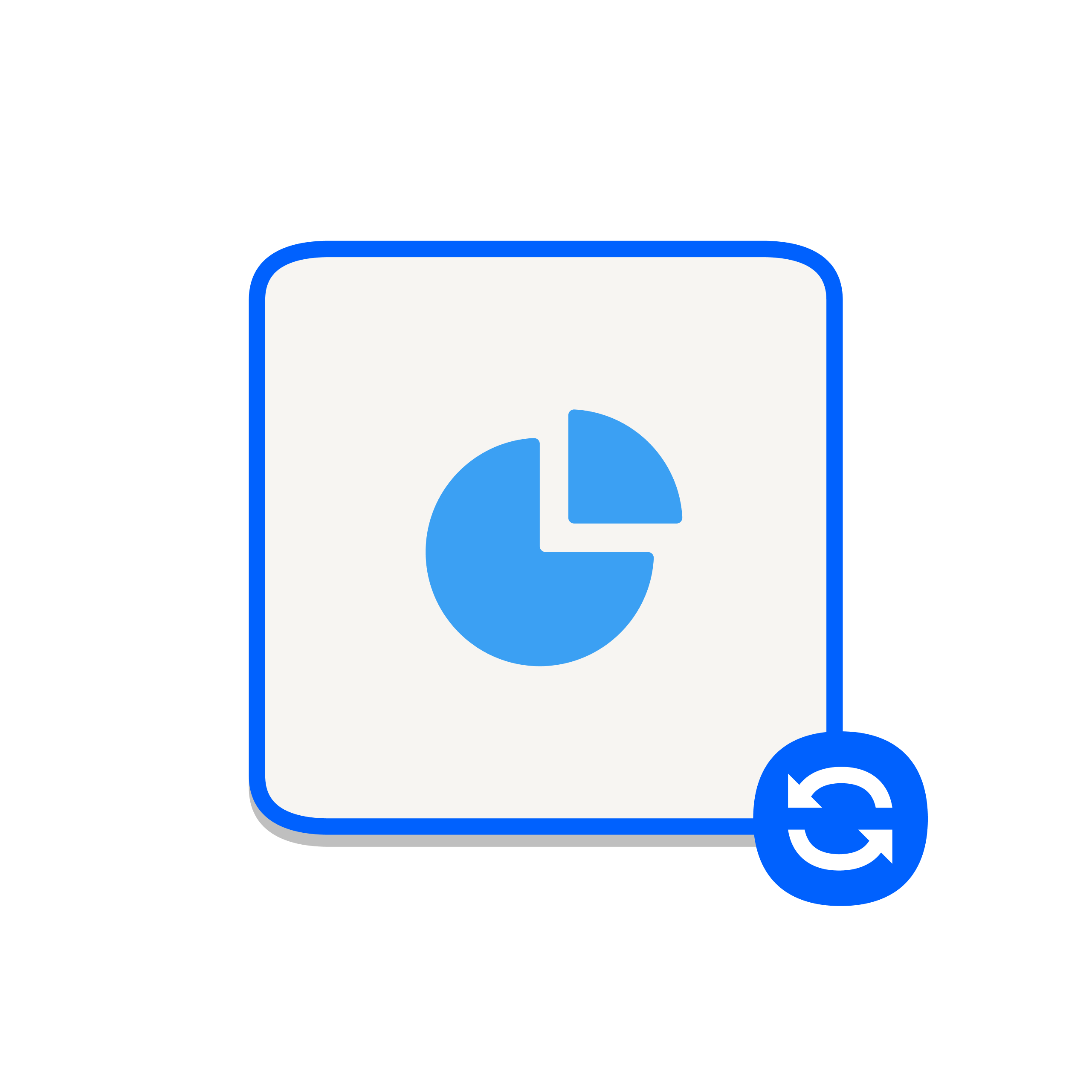
用户之间即时访问文件
文件同步后,您的同事可以立即访问,不会中断团队的工作流程。

通过离线和仅限在线的文件节省存储空间
将文件标记为“仅限在线”以释放本地存储空间,只需单击按钮即可使文件恢复为离线存储
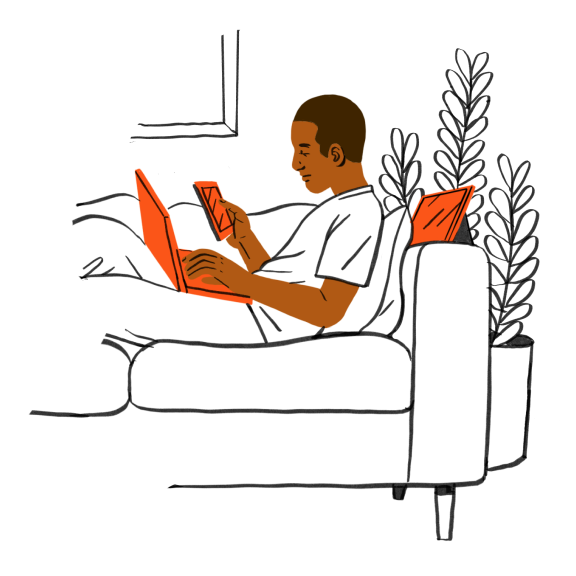
在您的 Dropbox 帐户中即时更新
当您的团队实时协作处理文件时,您需要知道大家步调一致。
Dropbox 可在进行更新后快速可靠地将文件同步到云存储空间。您的团队可以快速连续地对 Adobe Creative Cloud 中的文件进行多次更新,这些更新会实时反映在 Dropbox 存储中,而不必担心版本冲突和导致错误。

在网络连接较差或无网络连接时也可访问文件
离线文件具有灵活性,让您可以在没有互联网连接的情况下也能使用最重要的资产,无论团队成员是远程工作、外出拍摄还是面临其他任何情况。完成后,只需再次将文件标记为“仅限在线”即可释放本地存储空间。
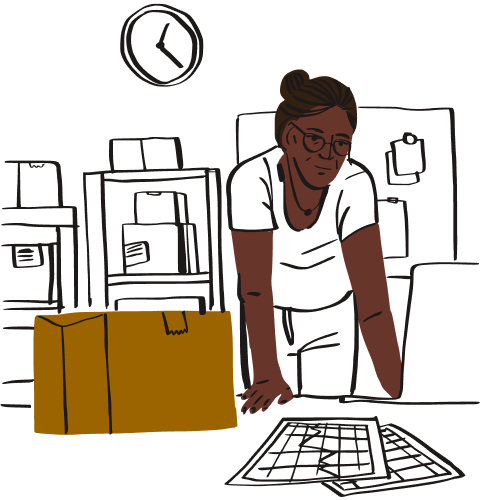
Dropbox 与 Finder 和 File Explorer 无缝集成,让您的团队无需离开桌面即可快速轻松地管理文件。

Dropbox 最近重新设计了其网络体验,经简化的左侧导航栏可确保您的团队能够快速找到所需内容。它还具有统一的顶级操作栏,现在团队成员从登陆页面的那一刻起就能够创建文件或执行操作。

同事等待最新编辑内容?您的团队成员可以轻松跟踪其文件的同步状态。点击电脑任务栏或 Mac 菜单栏上的 Dropbox 图标,可搜索您的文件、查看最近的活动以及管理首选项。

与客户和协作者共享正在进行的工作从未如此简便。与任何人共享 Dropbox 链接(包括照片、视频、压缩文件夹、CAD 文件等),即使他们没有 Dropbox 帐户也能共享。使用 Dropbox 时,通过明确的文件夹权限设置,您可以轻松控制文件访问者及文件访问量。

想要发送合同以供签名?要查看编辑项目文件的版本历史?无论您需要做什么,通过右键单击 Dropbox 文件夹中的文件,您可以发现一系列选项。

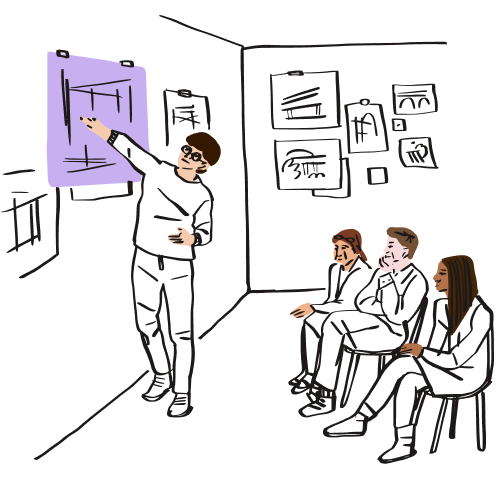
我们的图形设计师分散在世界各地,因此通过简单的链接发送这些庞大的文档无疑会让我们的生活变得更加轻松。我们的大部分文档都存储在 Dropbox 中,整个团队都可以访问。无论我们在哪里工作,可以随时随地轻松访问这些文档。
Sherina Garcia100 Coconuts 市场总监常见问题解答
Adobe 在其客户支持平台上面向商业用户和企业用户发布的公告帖中称:
“为了改善 Adobe Creative Cloud 存储体验,自 2024 年 10 月 1 日起,我们将开始停用面向商业套餐的 Adobe Creative Cloud 同步文件,包括 Creative Cloud 团队版和 Creative Cloud 企业版。”
为了避免任何文件丢失,建议 Adobe Creative Cloud 客户在 2024 年 10 月 1 日之前迁移文件。
为了将团队的文件从 Adobe Creative Cloud 转移到 Dropbox,您首先需要确保可以在本地计算机上访问所需文件的副本。可以将它们存储在本地 Creative Cloud Files 文件夹中,与您的 Adobe Creative Cloud 订阅相链接,或者导出这些文件并通过其他方式下载。
然后,您需要将文件上传到您的 Dropbox Business 套餐帐户,将数据分成多个批次进行上传可能会有帮助。
您可以通过 dropbox.com 和 Dropbox 桌面应用将文件和文件夹上传至您的 Dropbox 帐户。通过 dropbox.com 上传的每个文件或文件夹最大不得超过 50GB。通过 Dropbox 桌面应用上传的每个文件或文件夹最大不得超过 2TB。


